时值双十一,不少朋友找我帮忙装机,这位朋友选择的是新上市的AMD旗舰锐龙9——9950X+技嘉冰雕X870E AORUS PRO ICE主板的搭配,加上联力LIANLI的鬼斧207白色机箱+带LCD屏幕的LIANLI联力隐流360TL水冷,整机效果非常不错,下面分享一下。



先来几张整机效果图。




联力隐流360TL冷头的屏幕动画效果很赞,而且独特的设计让走线更加简洁美观。
配置列表:CPU:AMD 锐龙 9 9950X主板:技嘉(GIGABYTE)冰雕X870E AORUS PRO ICE主板内存:宇瞻ZADAK DDR5 7200MHz 16G×2硬盘:影驰 20周年纪念版 星曜SSD 2TB显卡:影驰GeForce RTX 4080 SUPER星曜OC显卡散热: LIANLI联力隐流360TL 无扇版白色一体式水冷散热器电源:安耐美D.F.12 ATX3.1 850w金牌全模组电源机箱:LIANLI联力鬼斧207玻璃侧透多面网孔面板白色机箱显示器:华硕VG27AQML1A-W 27英寸游戏2K白色显示器键盘:ROG游侠2 RX 98无线版无线光学机械键盘 月耀白PBT鼠标:ROG月刃无线版AimPoint无线游戏鼠标显示器支架:北弧E560支架电动升降桌:北弧M5电动升降桌
主要配件CPU是9950X,AMD当前家用的扛把子。
联力鬼斧207机箱

外包装是朴实无华的环保纸盒。

360°动图来一张,455.6×219×456mm的三围,仅45.5L的体积,看起来并没有那么大,最大支持ATX主板,360mm冷排,显卡限长375mm,CPU散热器限高180mm。

前部的绝大部分都是Mesh网设计,依稀能见到预装的两个140mm风扇。

顶部也是大面积Mesh网设计,前部的I/O区由左至右依次为1*USB Type-C 、音频插孔、电源键、2*USB 3.0。

内部结构正面来一张,主板安装托盘呈内凹设计,顶部为冷排预留出足够的高度,而右侧则保留了走线空间,后面的照片能够看的更明显,带有一个可调节位置(三个竖直槽位)并可调节高度的显卡固定支架。

换个角度,顶部支持360mm冷排,也可以安装两个140mm风扇,显卡下方已经预装了两个120mm的11叶风扇,25mm厚度,转速500-1950RPM,71.1CFM的风量,噪音≤30.81dB(A),对显卡有很大的散热效果加成。

前面板后预装了两个140mm的ARGB风扇,厚度30mm,转速450-1900RPM,109.3CFM的风量,噪音≤34.86dB(A)。

背面整体结构来一张,左侧布置了三重魔术贴,用于电源线缆管理,顶部预留了CPU供电线缆的固定扣。

鬼斧207的电源舱设置比较特别,就在前面板的后方,通过电源延长线进行后部电源接入,所以对电源的长度有要求,限长160mm。

电源舱左侧的空间可以安装两个3.5英寸/2.5英寸硬盘。

菊花位的电源接口来一张,当时配件盒我还没拿出来,能够依稀看到。

底部四角均有防滑脚垫,电源舱的进风孔有抽拉式防尘网加持。

附送的配件盒里面有各种型号螺丝以及以供替换的固定小卡扣。
主板
朋友选择的技嘉(GIGABYTE)冰雕X870E AORUS PRO ICE主板。

冰雕X870E AORUS PRO ICE开箱动图先来一张。

冰雕X870E AORUS PRO ICE主板采用标准的ATX规格,整体纯白设计,巨大的一体式散热片上的AORUS支持灯效,M.2散热装甲均支持快易拆,后面有特写。 售后方面目前是1年免费换新,4年质保,支持个人送保,原厂维修站。

冰雕X870E AORUS PRO ICE主板顶部视角,能够看到采用了8+8pin的CPU供电,其内采用了实心供电插座设计,增强了供电和散热性能。 四条内存插槽支持双通道,采用了一体式不锈钢抗干扰的超耐久设计,不仅强化插槽还优化信号和超频能力,最高支持单条64GB,合计256GB DDR5 8000Mhz(OC),支持XMP以及EXPO,同时还有技嘉独家的一键提升内存带宽、降低延迟加持。主板右上角Debug侦错屏,其上方是独立开关机和重启键,方便裸板测试超频使用。

丰富的接口,从左往右依次为Q- FLASH PLUS按钮、HDMI2.1视频接口、2*USB 2.0 Type-A接口、4*USB 3.2 Gen1 Type-A接口(蓝色的)、2*USB4 Type-C接口(40Gb/s)、3*USB 3.2 Gen2 Type-A接口(红色的)+2.5G网口、WiFi天线接口(Wi-Fi 7,新设计的快易拆天线插口安装更方便)、1*光纤S/PDIF数字音频输出接口、麦克风和耳机插孔。

冰雕X870E AORUS PRO ICE主板官方标称采用2盎司铜的6层服务器级PCB,背面还有机甲风的 AORUS图案。

卸下巨大的散热片和M.2散热装甲后的主板卸甲状态,能够看到芯片组以及所有M.2插槽,靠近CPU的PCIe 5.0×16插槽带有支持重量级显卡的金属加固设计,下方的两个PCIe ×16插槽支持PCIe 4.0x4运行。 显卡采用快易拆设计,方便快速拆装显卡,不用再拿工具去压板扣了。 注意右下角的SATA接口上方有个HDMI接口,这是技嘉为方便用户在机箱内部安装副屏的特别设计,支持支持1920x1080@30Hz,这个小细节挺贴心的。

靠近CPU的PCIe 5.0×16插槽特写,连加强筋都上了。 M.2插槽上的装甲采用了快易拆设计,免螺丝即可快速拆装,M.2硬盘也采用同样设计,拆装非常便捷。4个M.2插槽中带金属罩的是支持PCIe 5.0(安装9000系CPU的情况下)的,不过只有靠CPU一侧的是单独通道,PCIe 5.0×16插槽下方的两个金属罩的和PCIe 5.0×16插槽共享带宽,所以当这两个插槽安装SSD时,PCIe 5.0×16插槽最高以x8带宽运行,不过这两个M.2插槽中间没有带金属罩的支持PCIe 4.0x4。

换个角度看下16+2+2相供电特写,注意左上角还有一个带有大面积格栅的散热片进一步加强散热。

一体式散热片和M.2散热片翻过来能够看到已经预装了高品质导热垫,一体式散热片还采用了一根热管相连接,进一步加强散热。
显卡
朋友选的是影驰GeForce RTX 4080 SUPER星曜OC显卡。
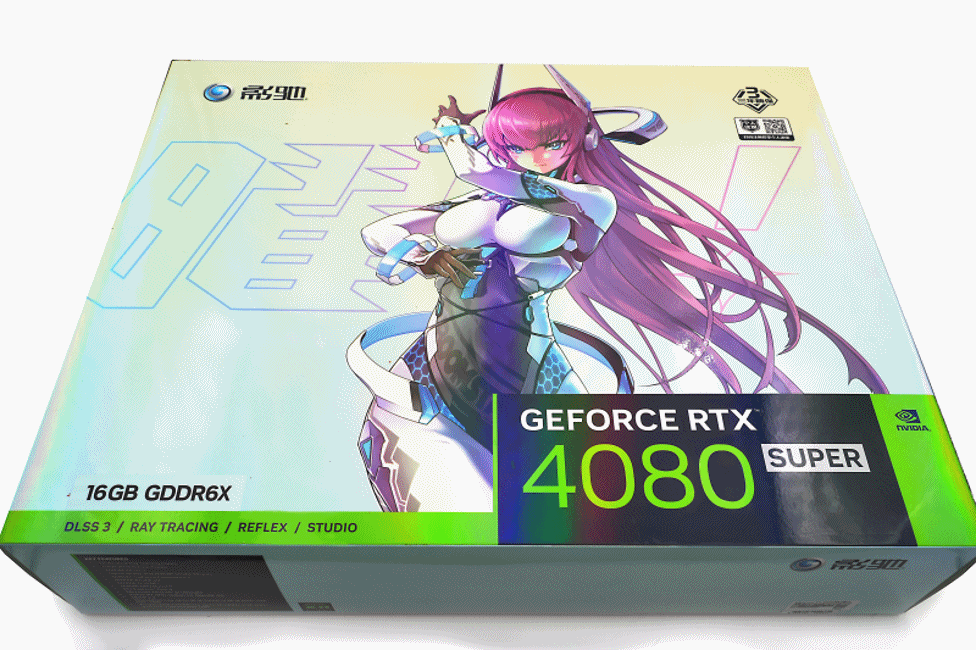
开箱动图先来一张。

纯白底色辅以彷如钻石切割般的透明水晶外壳,而且采用可拆卸设计,可自由涂鸦 or DIY创意设计,打造独属于个人的定制显卡,官网有示例,搭配半透明的3×102mm静霜风扇效果不错。

显卡肩部GEFORCE RTX左下侧的logo灯采用的多层折射镜面设计使得通电后会有流光溢彩的效果,而且旁边有5V ARGB同步接口,除了使用影驰魔盘实现灯效调整,还能够兼容各大主板厂商的同步灯效,下面还有灯效动图,随显卡附送的幻彩支架拥有同样的设计语言并同样支持主板同步灯效,不过朋友没有选择安装,这次有点可惜。

白色的金属背板通过右侧大面积开孔不仅有利于空气穿透散热,提升散热效能,还巧妙的设计了星曜的元素。

拥有3*DP 1.4a和1*HDMI 2.1。

上下两侧放在一起,上侧凹槽可以看到12V HPWR电源接口,官方定名星卓III散热器,采用全覆盖均热板+9根镀镍复合热管(4×8mm+5×6mm)+大面积散热鳍片的组合被散热罩罩住,只能看到部分真容。

102mm的静霜风扇采用三折式扇叶设计,支持智能启停,值得一提的是这张显卡还支持电源指示氛围灯来协助故障排查,开机显卡可通过红黄闪烁灯效来提示包括外接供电异常不足320W、漏接、主板异常等等异常情况。
内存
内存选择的是宇瞻的ZADAK SPARK 32G(16x2 套装)7200 DDR5白色灯条,海力士颗粒。
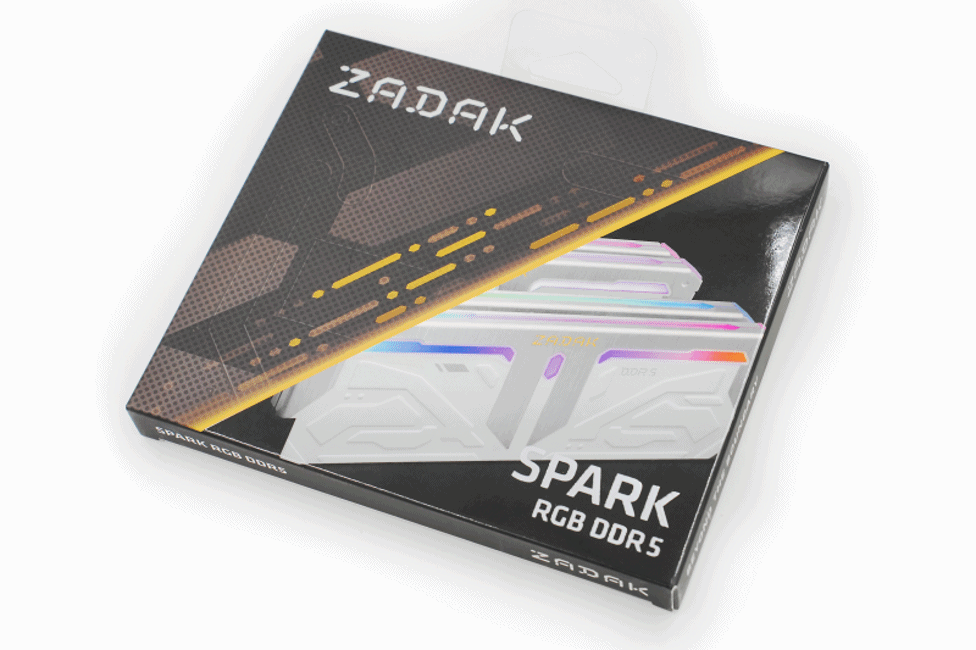
开箱动图先来一张。


常规造型来两张,ZADAK内存的银白机甲风格设计散热片采用了经典的金属拉丝和细磨砂双效果分别加持,然后进行拼接,辅以烫金质感的ZADAK logo,使得散热片有了星舰舱门的感觉。
硬盘
硬盘选的是影驰20周年纪念版的星曜2TB版本。

开箱动图先来一张。

白色的贴纸搭配黑色PCB,个人认为如果是白色PCB就更好啦。

影驰星曜20周年纪念版2TB采用Phison PS5027-E27T主控,支持NVMe 1.4和PCIe 4.0 x4,集成智能温控和第四代LDPC数据纠错机制,断电保护。

正面和背面均预装了复合材料散热贴,紧贴PCB和芯片,加强散热。
散热
散热采用的是LIANLI联力的隐流360TL无扇版白色一体式水冷散热器,风扇是朋友自己手里的TL-P12-S风扇。

开箱动图先来一张。

冷头上最显眼的是2.88英寸IPS LCD屏幕,480×480的分辨率,支持500nits亮度和24bit真彩色,不仅通过L-Connect 3控制软件能实时监控电脑运行状态,比如说CPU或者GPU温度、风扇转速等等,还能显示定制动画或者静态壁纸。
官方标称采用了服务器级螺旋肋水冷管,可以在不减少内径或流量的情况下在冷排两侧自由弯曲,带来布管上的便利性。

底座出厂自带保护贴,安装前记得揭掉。

隐流360TL无扇版为了布管更加美观,拥有L形的遮罩,还附送了另一个方向的遮罩以供换方向安装的时候替换。

冷排的水冷道中间是密集的散热鳍片,冷排的厚度为31mm。

电源
因为鬼斧207机箱对电源长短有要求,所以上了10年保固的安耐美D.F.12 Revolution金牌全模组电源。

开箱动图先来一张。

仅122mm的长度,115mm的双滚珠风扇,还支持升级二代的逆转弹尘技术。

接口一览,原生12V-2×6接口PCIe5.1标准支持600W输出。

官方标称采用全日系电容。

全压纹模组线方便走线,不要奇怪为啥不上白的,朋友买错颜色了。
水冷驱动&电动升降桌、桌面支架
LIANLI联力隐流360TL自带的动画效果非常不错,上面的动图就是雨滴效果,好像真的有水滴在屏幕上滚落一般。

官网有专门针对LIANLI联力隐流360TL的L-Connect 3版本,安装之后多了选项,能够直接控制冷头的LCD屏幕,效果动图大家已经看到啦。

LCD界面动图来一张,针对LCD屏幕的控制可以说是面面俱到了,对屏幕的显示可以根据个人的喜好来对显示背景、图片、时间、CPU和GPU的负载温度频率等内容进行选择。

设置项下还有自动更新、开机启动等各种细节选项。

再来张效果动图。
之前就有不少朋友建议我好好打理下装机跑测试的工作间,弄个好点的电动升降桌,跑测试和偷偷玩游戏的时候也舒服,再把显示器支架也安上,调整显示器更方便,索性趁着今年618活动入手了北弧的大电动升降桌和显示器支架,整个桌搭展示起来更漂亮了,分享一下。

本着性价比优先的考虑和电动升降桌同品牌的显示器支架,E560支架开箱动图先来一张。

显示器底座都比较占地 ,而桌子不靠墙的话,显示器贴桌边放不安全,贴墙远,固定了想换个角度不方便,也是显示器支架好处之一。北弧M5电动升降桌采用了凹槽造型设计,使得显示器支架直接嵌入,整桌靠墙的时候不会发生挤线、贴边不齐等情况,而且可以电源线直接转接到固定在桌面下的插排上,还是很爽的。

北弧E560支架选的是弹簧版的,一体成型机械铝臂质感很好,最高16kg承重,官方标称适配17英寸-45英寸。

隐藏线收纳设计,走线好说了,用附带的工具调整好托屏力度可以确保显示器悬停角度并让调整角度时力度更舒适。

27寸显示器在支架最长拉伸565mm的情况下也可以稳定悬停在各种角度,长度上正好适合北弧M5电动升降桌,我选的是1.6米宽的黑胡桃版本,大桌面让展示装机效果有了进一步提升。

北弧M5电动升降桌采用的拨片式手控自带磨砂效果显示,即时显示高度,操控很方便,记忆高度设定好之后几乎就可以盲操啦(快速拨动两次即可抬升/下降到记忆高度,两个记忆高度之间的切换同理)。

当时考虑北弧M5是当时市面上率先采用博世双电机和博世控制系统的电动升降桌,而且三节立柱桌腿最高高度可达127cm(官方标称126.8cm,拨片显示127cm),最低高度可达61.8cm,官方标称最高承重250斤,完全符合我经常安装重型、大型机箱的展示需求,实际体验升降流畅稳定,非常满意。

本人正好1米8,抬到最高的127cm高度时,上臂和前臂的角度个人感觉很舒服,这个就看个人需要啦。M5的桌面采用了斜切造型设计,显得比18mm更薄,注意看木纹抽屉的角度也是斜切式的。
测试所有测试全部基于9950X开启PBO的情况下取得,官方免费的超频体验。

3DMARK CPU PROFILE测试,1线程1346,2线程2662,4线程5176,8线程9731,16线程17956,最大线程19059;3DMARK Time Spy测试,分数26437,显卡分数28783,CPU分数18087;3DMARK Time Spy Extreme测试,分数14332,显卡分数14185,CPU分数15227;3DMARK Fire Strike测试,分数53595,显卡分数62583,物理分数54416,综合分数25526;3DMARK Fire Strike Extreme测试,分数32297,显卡分数32980,物理分数54634,综合分数18264;3DMARK Fire Strike Ultra测试,分数17518,显卡分数16977,物理分数54629,综合分数9843;3DMARK Steel Nomad测试,分数6749,显卡测试67.50FPS;3DMARK PORT ROYAL测试,显卡分数18424;3DMARK DLSS测试也跑了一下,DLSS关闭41.02FPS,DLSS开启154.57FPS。

众生平等奥德赛,2K分辨率,画质极高,平均帧率119。英灵殿,2K分辨率,画质极高,平均帧率162。孤岛惊魂5,2K分辨率,画质极高,平均帧率206。孤岛惊魂6,2K分辨率,画质极高,平均帧率119。

《黑神话:悟空》,2K分辨率,选择影视级效果,开启DLSS,超采样清晰度75,开启全景光线追踪:超高,平均帧率100,很流畅了。古墓丽影:暗影,2K分辨率,设置如上,平均帧率166。赛博朋克2077,2K分辨率,选择快速预设方案光线追踪:超速,平均帧数83.17。

吃鸡设置如上图,渲染比例开到120,效果最高,2K分辨率,帧数在185-260浮动。

室温23℃,默认设置,单烤FPU跑了11分钟温度稳定——CPU温度95.4℃、CPU封装95℃,CPU核心电压1.11V左右,CPU功耗稳定在260W左右,频率全核4600MHz。


以上就是本次加强散热的紧凑白色主机—9950X+LIANLI联力鬼斧207白色机箱+技嘉冰雕X870E ICE主板+影驰星曜4080S装机的全部内容,收工~
